提升Excel填充功能:句柄和单元格自增技巧
本文主要介绍了如何通过句柄和单元格自增技巧来提升Excel填充功能。Excel是一款非常强大的电子表格软件,广泛用于数据分析、报表制作等工作中。填充功能是Excel中非常重要的一个功能,可以帮助用户快速填充大量数据,提高工作效率。通过学习句柄和单元格自增技巧,可以更好地利用Excel的填充功能,更高效地完成各种工作任务。
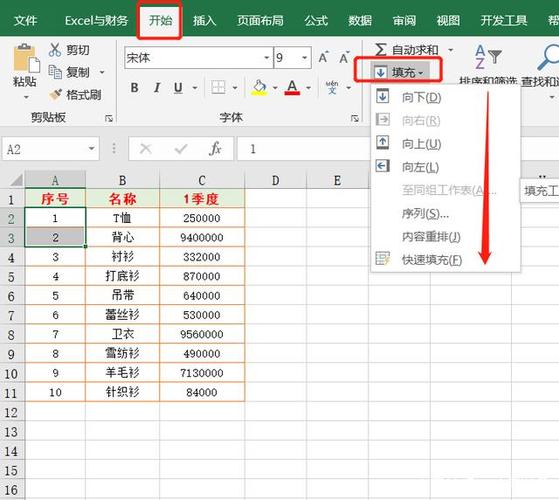
在Excel中,句柄是一种特殊的填充方式,可以帮助用户快速填充一系列类似的数据。句柄可以是数字、日期、文本等,通过在第一个单元格中输入数据,然后在下一个要填充的单元格中拖动句柄,Excel会根据一定的规则自动填充其他单元格。句柄功能可以大幅提高数据填充的效率,特别适用于需要填充连续序列的情况。
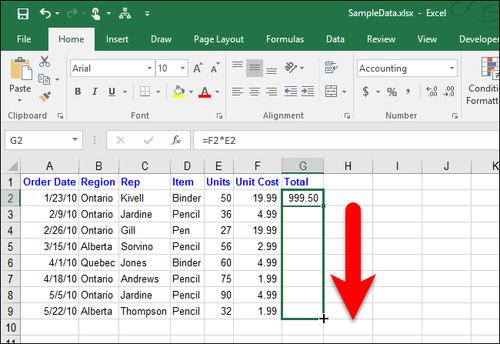
使用句柄填充连续序列非常简单。首先,在第一个单元格中输入起始数值或文本,然后用鼠标拖动句柄到希望填充的范围。例如,如果想要填充一列连续的整数,可以在第一个单元格中输入1,然后用鼠标拖动句柄到需要填充的范围,Excel会自动填充整列的连续整数。
句柄还可以用于填充日期序列。在第一个单元格中输入起始日期,然后用鼠标拖动句柄到需要填充的范围,Excel会根据一定的规则自动填充其他单元格。例如,如果在第一个单元格中输入1/1/2022,然后用鼠标拖动句柄到下一个单元格,Excel会自动填充1/2/2022、1/3/2022等日期。
单元格自增技巧是一种通过公式和函数来实现填充的方法。与句柄不同,单元格自增技巧可以应用于更加复杂的填充需求,如填充非连续序列、特定模式的序列等。
使用单元格自增技巧填充非连续序列需要借助Excel的公式和函数。首先,在第一个单元格中输入起始数值或文本,然后在下一个要填充的单元格中输入相应的公式或函数。通过调整公式或函数的参数,可以实现不同形式的填充。例如,如果想要填充1、3、5、7等非连续的整数序列,可以在第一个单元格中输入1,然后在下一个单元格中输入公式“=A1+2”,再拖动填充句柄到其他单元格,Excel会按照规则自动填充非连续的整数序列。
通过单元格自增技巧,还可以填充特定模式的序列。例如,如果想要填充1、2、3、1、2、3等循环出现的数字序列,可以在第一个单元格中输入1,然后在下一个单元格中输入公式“=IF(A1<3,A1+1,1)”,再拖动填充句柄到其他单元格,Excel会按照规则自动填充特定模式的数字序列。
通过句柄和单元格自增技巧,可以更好地利用Excel的填充功能,提高数据填充的效率。无论是填充连续序列还是填充非连续序列、特定模式的序列,都可以通过简单的操作实现。掌握了这些技巧,相信能够在Excel中更加轻松地完成各种填充任务。
BIM技术是未来的趋势,学习、了解掌握更多BIM前言技术是大势所趋,欢迎更多BIMer加入BIM中文网大家庭(http://www.wanbim.com),一起共同探讨学习BIM技术,了解BIM应用!